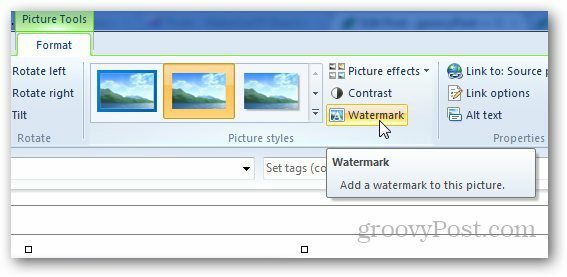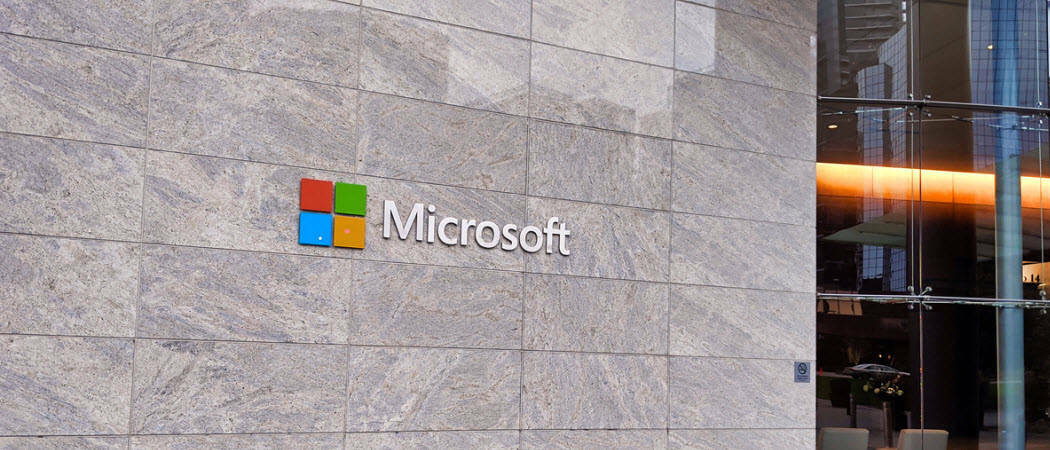Kako automatski pokrenuti i očistiti više korisničkih računa s CCleanerom
Privatnost Sigurnosti Microsoft Izvođenje C Cleaner / / March 16, 2020
Ažurirano dana

Ako koristite radno računalo ili prijenosno računalo i želite da ne ostavite neželjene privremene datoteke iza sebe, CCleaner je učinkovit način njihovog čišćenja. No, ako koristite više od jednog računa na navedenom računalu, može biti bolno ponovno pokretanje programa za svakoga - a da ne spominjemo, lako je to zaboraviti. Uz malo podešavanja registra i parametra pokretanja, postupak čišćenja možemo učiniti automatiziranim, tako da se više nećete morati brinuti o tome!
Korak 1
Klik Start Menu Orb i Tipregedit u okvir za pretraživanje. tisakUnesi, ili Klik regedit programski link.
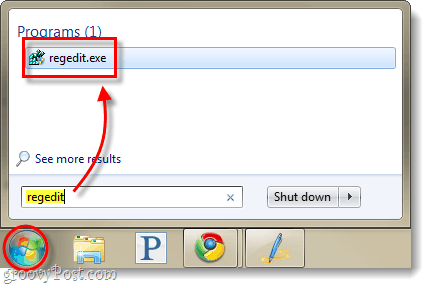
Korak 2
pretraživati do sljedećeg registra ključa:
HKEY_LOCAL_MACHINE \ SOFTWARE \ Microsoft \ Windows \ CurrentVersion \ Run
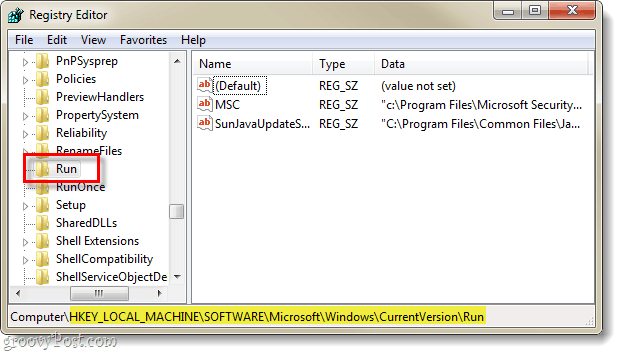
3. korak
Jednom Odabran Trčanje ključ, Desni klik bilo gdje u desnom oknu i OdaberiNovo> Vrijednost niza.
Dodijelite naziv novom nizu: CCleaner
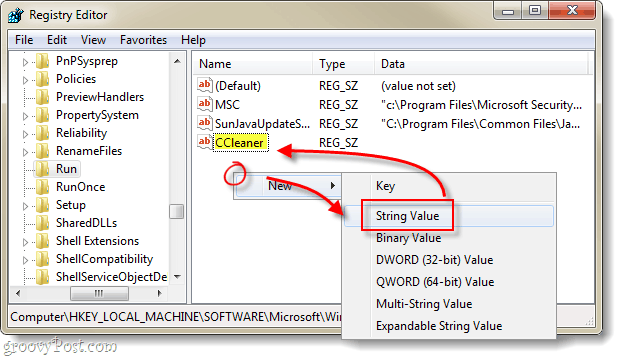
4. korak
Sad bilo Dvostruki klik ili Desni klik CCleaner ulaz koji smo upravo napravili i Izmjena to. U polju Podaci o vrijednosti Tip u sljedećem*:
C: \ Programske datoteke \ CCleaner \ CCleaner.exe / auto
*Ako koristite 64-bitni Windows u imenik će morati uključivati "Programske datoteke (X86)"Umjesto programske datoteke.
Jednom uneseni Klik u redu.
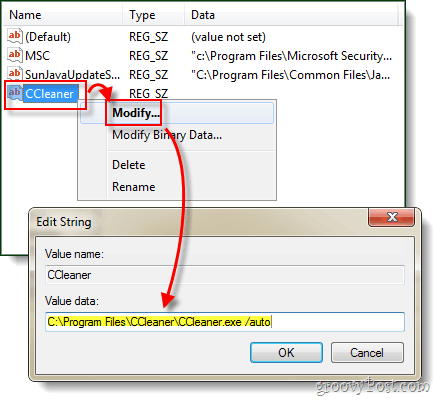
Gotovo!
Sada kad god se bilo koji korisnički račun prijavljuje na računalo, CCleaner automatski će pokrenuti i očistiti sve prema svojim mogućnostima. Osobno, ovo mi je zaista korisno jer na svojim radnim površinama imam više testnih računa za pregled različitih softverskih aplikacija. Rijetko se sjećam da uklonim temp datoteke za svaki račun, pa završim s puno izgubljenog prostora - ali ne više od toga!